时间:2018-01-17 15:05:53 作者:zhiwei 来源:系统之家 1. 扫描二维码随时看资讯 2. 请使用手机浏览器访问: https://m.xitongzhijia.net/xtjc/20180117/117943.html 手机查看 评论 反馈
谈起我的文档大家并不会陌生,因为装完系统之后,它就会有个图标在桌面上。不过近期有用户发现桌面我的文档不见了,那么当你也遇到Win7系统我的文档不见了怎么办?其实很好解决的,下面就由小编来教大家怎么找回我的文档吧!
方法/步骤:
1、开始菜单打开“运行”或者“Win+R”在弹出的窗口中输入“gpedit.msc”。
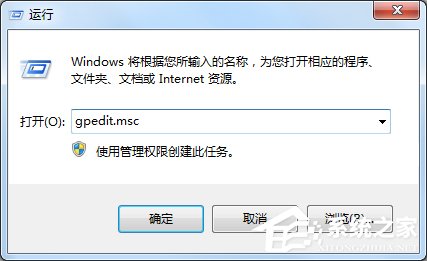
2、选择“用户配置”--“管理模板”--“桌面”,在右侧相应的条目中选择图示条目,并双击。

3、勾选“未配置”,点击完成。
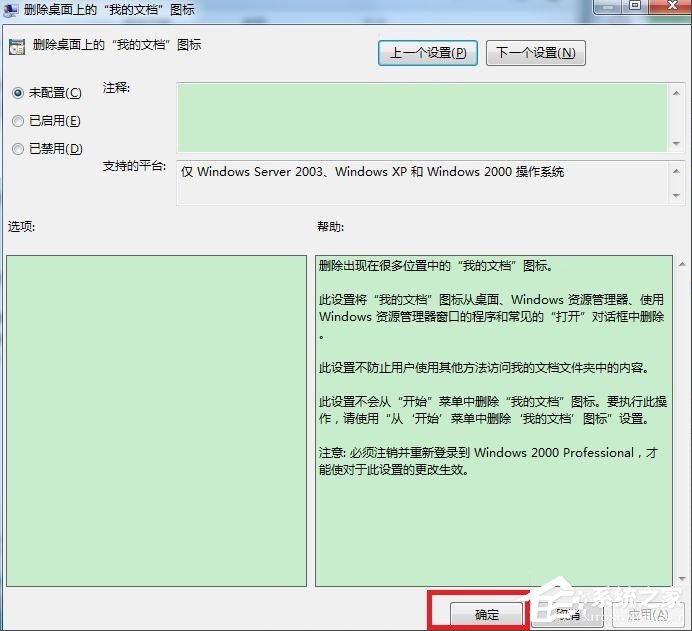
4、“我的文档”不见了,其实可以通过双击“计算机”在左侧找到“文档”的选项。
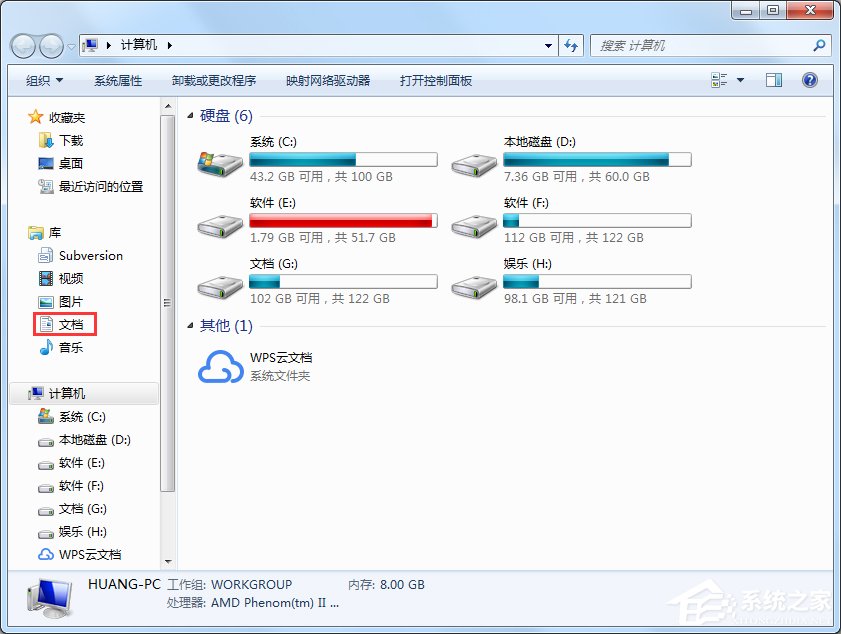
Win7系统我的文档不见了的解决方法就讲到这里了,我们只需要打开本地组策略编辑器,之后把“删除桌面上的“我的文档”图标”改成未配置,最后我的文档就会重新出现在桌面上了。
发表评论
共0条
评论就这些咯,让大家也知道你的独特见解
立即评论以上留言仅代表用户个人观点,不代表系统之家立场